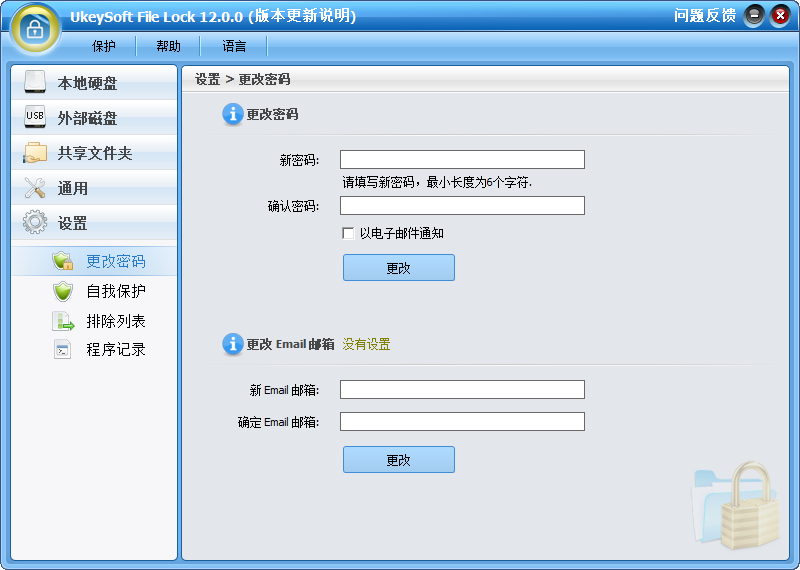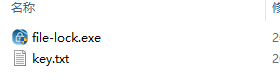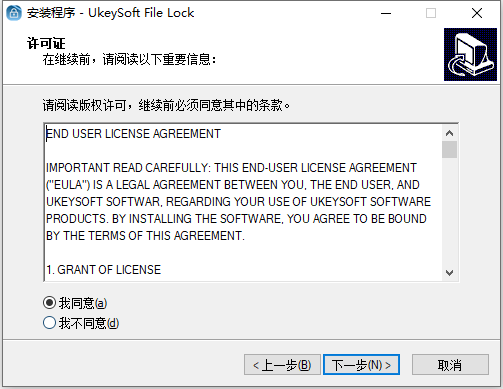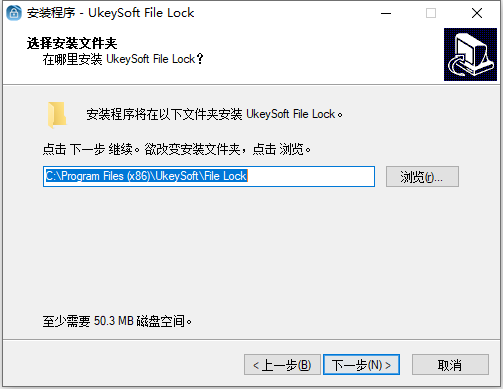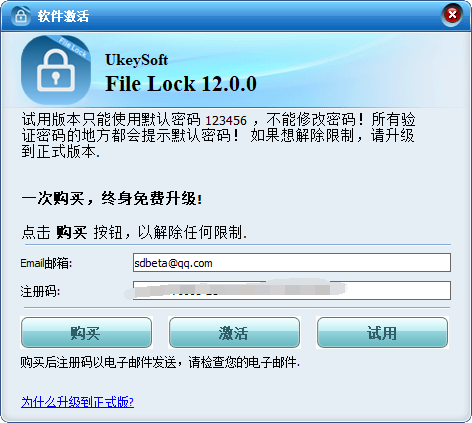Ukeysoft File Lock 破解版是一个专业的文件/文件夹加密和隐藏软件,它使您能够通过 Windows 内核级安全性以密码保护来锁定和隐藏您的文档、图像、视频和其他类型的文件。保护用户的隐私和重要数据免遭盗窃、丢失或泄露。要锁定文件夹和文件,只需右键单击或将它们拖放到程序窗口中,您就可以隐藏和保护它们不被查看或修改。如果您担心私人或重要数据的安全,File Lock 是理想的文件夹储物柜。即使在安全模式下,文件锁定也能保护数据,
3、安装完成,禁用互联网,使用防火墙安装和阻止程序。运行 程序,使用提供的注册信息进行激活
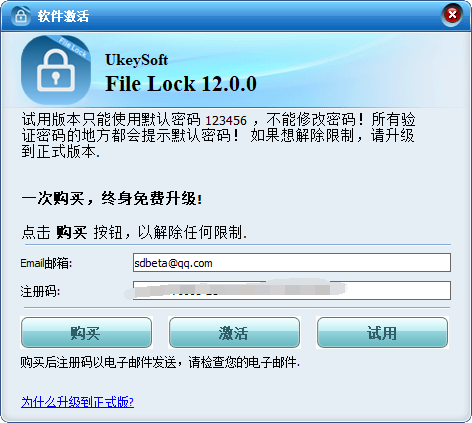
功能特色
1、保护您的私人数据
UkeySoft File Lock是一款军用级文件加密工具,旨在对文件、文件夹和驱动器进行密码锁定和隐藏;加密您的重要文件以保护它们。作为专业的数据安全工具,它提供了四个惊人的功能,以强大的256位算法保护您的私人数据的机密性和完整性。
密码保护本地磁盘或USB闪存驱动器、存储卡或CD上的任何文件、文件夹。
密码保护驱动器和文件夹,因此所有添加的新文件也受到密码保护。
从本地磁盘或外部(USB)磁盘隐藏您的私人文件/文件夹,除了您之外,没有其他人知道隐藏文件。
没有密码,任何人都不能修改、删除或重命名受保护的文件/文件夹。
2、使用密码安全锁定文件/文件夹/驱动器
UkeySoft File Lock使用最新的128位对称密钥-用于AES(高级加密标准),该技术可防止对计算机的暴力攻击,其安全密钥永不泄露,并且不会影响您计算机的性能、安全性和速度.
使用密码锁定本地驱动器、USB驱动器或LAN网络上的任何类型的文件和文件夹。
密码保护您的私人照片、视频、音频、电子邮件和其他媒体文件。
密码保护ZIP文件、文本文件、PDF和办公文档,如Word、Excel、Powerpoint等。
锁定和密码保护Windows 10/8/7/Vista/XP/2000中的应用程序/程序。
通过CD DVD Encryption密码保护和加密您的数据CD和DVD。
3、隐藏您的文件/文件夹/驱动器,100%安全
UkeySoft File Lock还允许用户隐藏文件、文件夹和驱动器,使它们完全不可见。文件和文件夹仍位于其先前位置,只能通过软件界面访问。即使在Windows安全模式下,也没有人知道隐藏文件。
从本地磁盘或外部(USB)磁盘隐藏您的私人文件/文件夹和应用程序/程序。
隐藏PDF文件、Word、Excel、Powerpoint、TXT文件和其他文件。
使您的隐藏文件无法搜索。所有隐藏文件都不会显示在搜索结果中。
4、使文件/文件夹/驱动器不可删除
如果您的个人、私人和机密文件需要安全保护,UkeySoft File Lock可以帮助您保护本地磁盘或外部USB驱动器上的文件/文件夹,使入侵者或未经授权的用户无法访问、读取、查看、复制、移动或删除它们.
只允许读取写保护的文件。
没有密码,任何人都不能修改、删除(甚至移位删除)或重命名受保护的文件/文件夹。
5、文件擦除器和磁盘擦除器
简单的删除文件可以通过一些专业的数据恢复软件来恢复,因此有必要通过文件粉碎机永久粉碎所有存在的文件和已删除的文件。
一种快速、安全和可靠的工具,用于粉碎您的公司文件和私人数据。
完整且永久地擦除数据,即使任何文件恢复软件也无法再次恢复它们。
擦除所有文件,包括以前删除的文件以清空驱动器空间。
6、USB加密
密码保护USB驱动器或任何其他类型的外部存储设备,如USB闪存驱动器、拇指驱动器、记忆棒、SD卡、存储卡、笔式驱动器和跳跃驱动器。
7、监控文件夹/磁盘
监视您选择的文件夹或磁盘驱动器,并列出在监视文件夹时用户正在修改、创建或删除的每个文件名。
8、局域网共享文件夹储物柜
密码保护您在网络上共享的文件夹,以限制其他人访问它们。
9、文件/文件夹加密
将本地驱动器、U盘上的文件和文件夹加密成.GFL/.EXE格式的文件,之后这些EXE加密的文件或文件夹就可以在其他电脑上打开了。
10、自我保护模式
输入错误密码超过5次?它将向您预定义的电子邮件发送警报通知并暂时禁用此未知登录。
11、隐藏此程序
您可以在不可见模式下隐藏该程序,没有密码任何人都无法卸载该软件。
12、找回密码
忘记密码时,您可以通过预先定义的电子邮件查找丢失的密码。
13、锁定/隐藏历史记录
忘记了隐藏的文件或文件夹?别担心,程序会自动记录加解密历史。
使用帮助
1、如何隐藏文件、文件夹和磁盘驱动器?
1)如何隐藏本地磁盘上的文件夹和文件。
步骤1.运行Ukeysoft File Lock,然后单击“本地磁盘”模块。
Step 2.您可以在“本地磁盘”模块下选择“隐藏文件”。
步骤3.单击“隐藏文件”、“隐藏文件夹”、“隐藏驱动器”按钮以选择要隐藏的文件/文件夹/驱动器。然后他们将被添加到列表中。您可以根据需要添加任意数量的文件。
2)如何隐藏外部硬盘上的文件夹和文件。
步骤1.运行Ukeysoft File Lock,然后单击“外部磁盘”模块。
Step 2.您可以在“外部磁盘”模块下选择“隐藏文件”。
步骤3.单击“隐藏文件”、“隐藏文件夹”按钮以选择要隐藏的文件/文件夹。然后他们将被添加到列表中。您可以根据需要添加任意数量的文件。
2、如何使用密码锁定文件、文件夹和驱动器?
1)如何用密码保护本地磁盘上的文件、文件夹和驱动器。
步骤1.运行Ukeysoft File Lock,然后单击“本地磁盘”模块。
步骤2.在“本地磁盘”模块下选择“锁定文件”。
步骤3.单击“锁定文件”、“锁定文件夹”、“锁定驱动器”按钮以选择要密码锁定的文件。
2)如何用密码保护外部磁盘上的文件、文件夹。
步骤1.运行Ukeysoft File Lock,然后单击“外部磁盘”模块。
Step 2.在“外置磁盘”模块下选择“锁定文件”。
步骤3。单击“锁定文件”按钮以选择要密码保护的文件。
4/设置密码并点击“锁定”按钮完成。(您可以使用主密码或设置新密码进行锁定。)
3)如何用密码保护共享网络文件夹。
步骤1.运行Ukeysoft File Lock,然后单击“共享文件夹”模块。
步骤2.在“共享文件夹”模块下选择“锁定文件”。
Step 3.如果共享文件夹出现在文件夹列表中,请点击“设置为锁定”按钮进行锁定。如果您没有找到共享文件夹,请点击“锁定文件夹”来锁定您想要密码保护的共享文件夹。
3、如何保护(拒绝写入)文件、文件夹和驱动器
步骤1.运行Ukeysoft File Lock,然后单击“本地磁盘”模块。
Step 2.选择“本地磁盘”模块下的“保护文件”。
步骤3.点击“Protect File(s)”、“Protect Folder”、“Protect Drive”按钮,选择要写保护的文件/文件夹/驱动器。
4、如何将文件、文件夹加密为受密码保护的可执行文件
步骤1.运行Ukeysoft File Lock,然后单击“更多工具”模块。
步骤2、在“更多工具”模块下选择“文件加密”。
步骤3.单击“添加文件”以添加要加密的文件。
步骤4.单击“加密到exe”按钮开始文件加密。
5、如何监视文件和文件夹的更改?
步骤1.运行Ukeysoft File Lock,然后单击“本地磁盘”模块。
步骤2.在“本地磁盘”模块下选择“文件夹监视器”。
步骤3.单击“添加”以添加要监控的文件夹。您可以根据需要添加任意数量的文件夹。